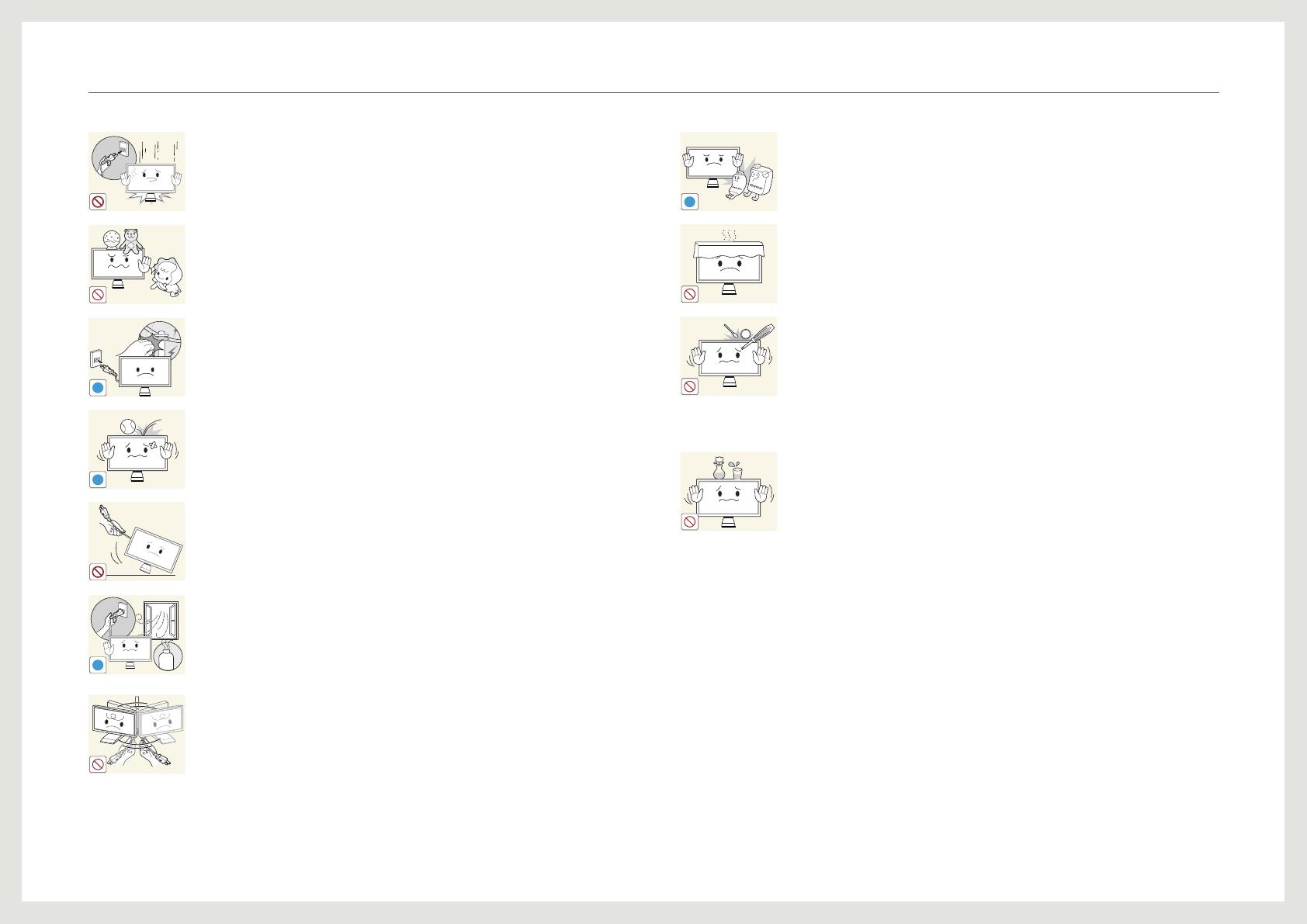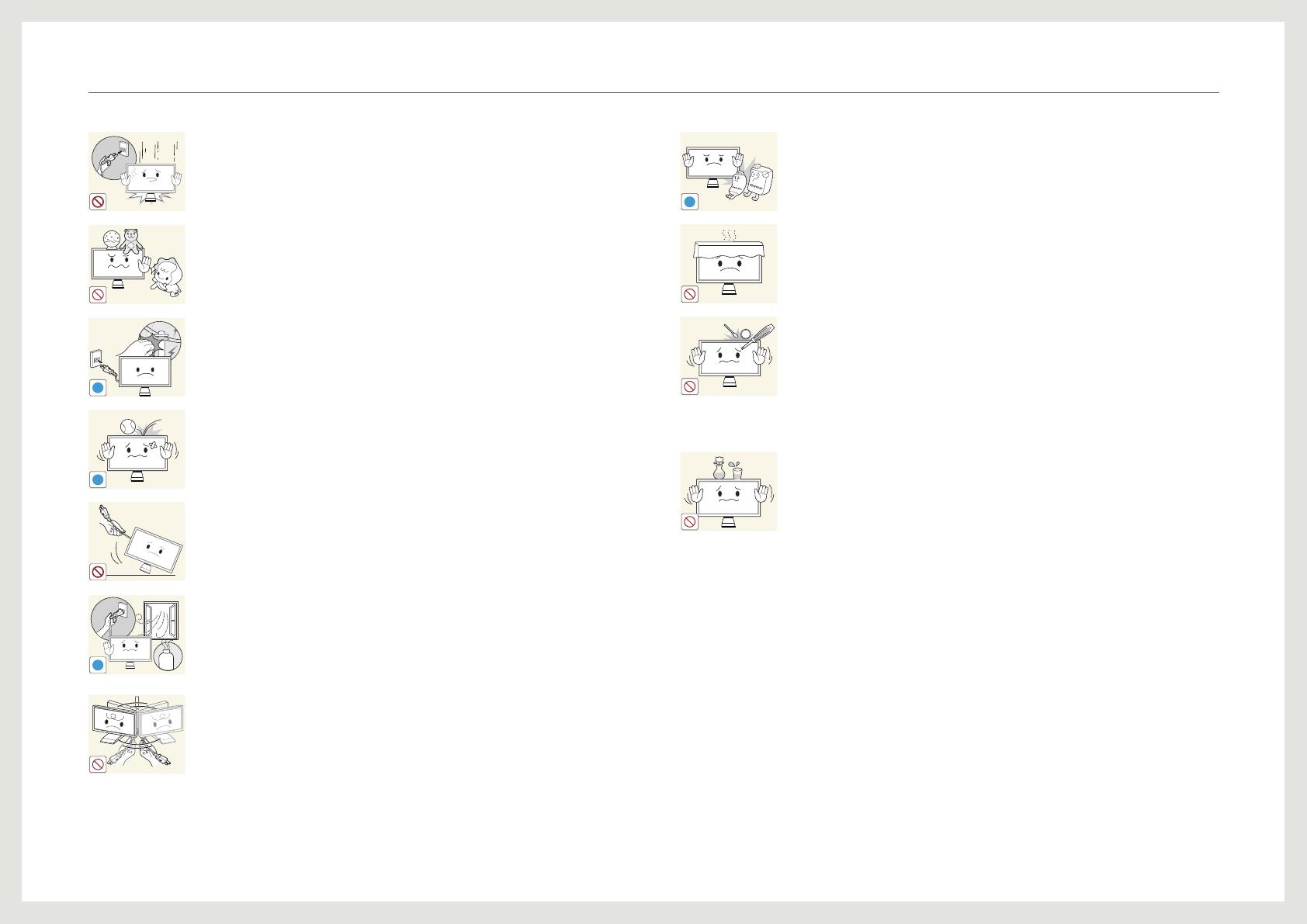
10
製品が落下したりケースが破損した場合は、電源スイッチをオフにし、電源ケー
ブルを抜いてください。Samsung カスタマー サービス センターまでご連絡くださ
い。
- そのまま使用し続けると、火災や感電の原因となることがあります。
重い物や、お子様のお気に入りの玩具や菓子などを製品の上に置かないでくだ
さい。
- お子様がこれらの玩具や菓子を取ろうとして重い物や製品自体が落下し、重
傷の原因となることがあります。
雷雨または落雷がある場合は、電源スイッチをオフにして電源ケーブルを抜いて
ください。
- 火災または感電の原因となることがあります。
製品の上に物を落としたり、衝撃を与えないでください。
- 火災または感電の原因となることがあります。
電源ケーブルまたはその他のケーブルだけを持って製品を引っ張らないでくださ
い。
- ケーブルが破損して、製品の故障、感電または火災の原因となることがあり
ます。
ガス漏れが発生した場合は、製品および電源プラグに触れないようにして、直ち
に換気を行ってください。
- 火花が発生して、爆発または火災の原因となることがあります。
電源コードやその他のケーブルを引っ張って製品を持ち上げたり移動させたりし
ないでください。
- ケーブルが破損して、製品の故障、感電または火災の原因となることがあり
ます。
可燃性のスプレーや物を製品の近くで使用したり、製品の近くに置いたりしない
でください。
- 爆発または火災の原因となることがあります。
テーブルクロスやカーテンで通気口を塞がないようにしてください。
- 内部温度が上昇し火災が発生することがあります。
金属性の物 (箸、硬貨、ヘアピンなど) や可燃物 (紙、マッチなど) を、通気口や
入出力ポートなどから製品内に入れないでください。
- 水やその他の異物が製品内に入ったときには、電源をオフにして電源ケーブ
ルを抜いてください。Samsung カスタマー サービス センターまでご連絡くださ
い。
- 製品の故障、感電または火災の原因となることがあります。
水の入った容器 (花瓶、コップ、瓶など) や金属性の物を製品の上に置かないで
ください。
- 水やその他の異物が製品内に入ったときには、電源をオフにして電源ケーブ
ルを抜いてください。Samsung カスタマー サービス センターまでご連絡くださ
い。
- 製品の故障、感電または火災の原因となることがあります。
ご使用になる前に